Úvod
Steam Deck revoluční změnil herní svět, spojuje přenosnost ručních konzolí s výkonem stolních počítačů. Hlavní atrakcí je jeho herní síla, ale Steam Deck jde za hranice zábavy díky nabídce režimu desktopu. Tato funkce umožňuje uživatelům zažít funkčnost tradičního PC, což jej činí vhodným pro širší úkoly než jen hraní. Na začátku může přechod do desktopového režimu působit zastrašujícím dojmem. Tato podrobná příručka však osvětlí každý krok, zabezpečí, že budete moci snadno navigovat, přizpůsobovat a řešit problémy desktopového prostředí. Dodržováním těchto pokynů proměníte svůj Steam Deck na všestranné výpočetní zařízení připravené zvládnout širokou škálu funkcí mimo hraní.
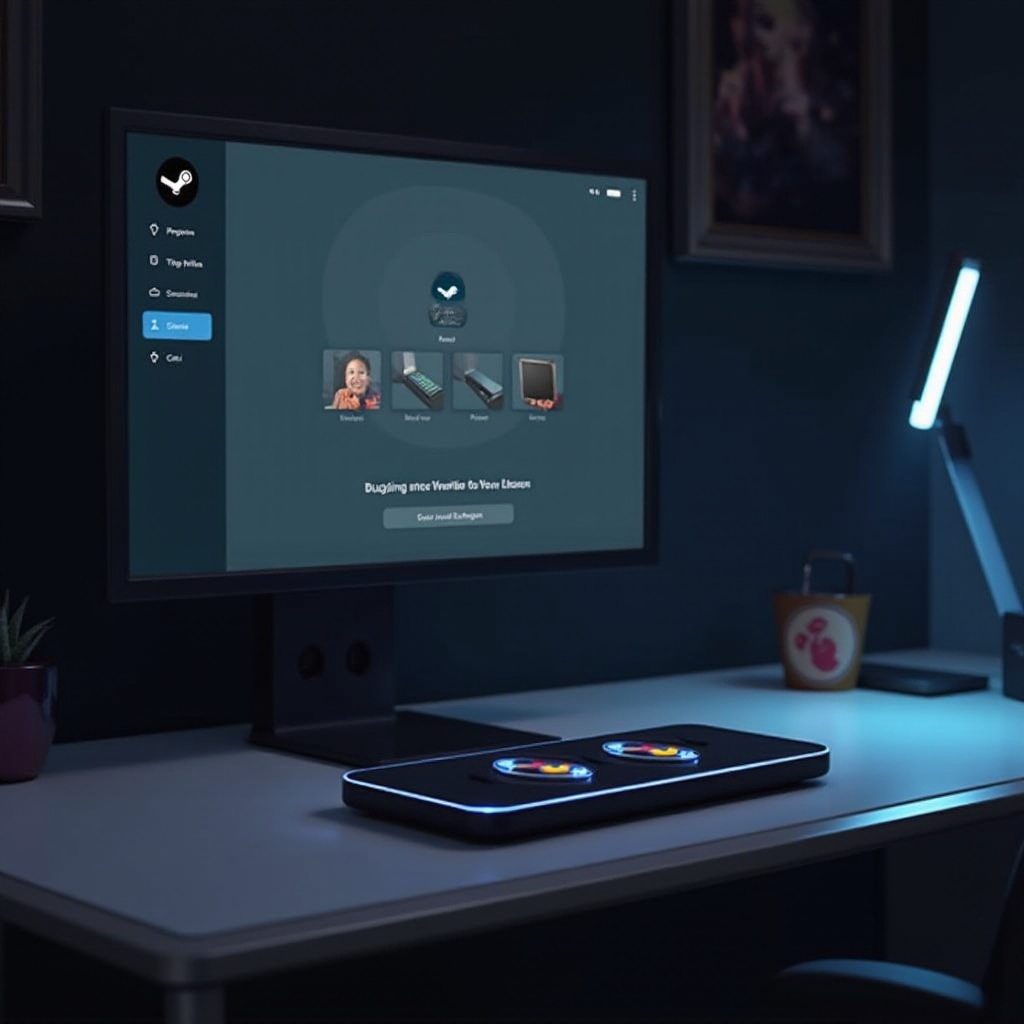
Porozumění rozhraní Steam Decku
Základní porozumění rozhraní Steam Decku může usnadnit přechod do desktopového režimu. Operační systém SteamOS 3.0, speciální systém založený na Linuxu pro hraní her, prioritizuje uživatelsky přívětivé herní interakce, jako je rychlý přístup ke hrám, obchodu a nástrojům pro správu. Pod touto herní fasádou existuje desktopový režim podobný standardnímu Linuxovému desktopu.
V jádru tohoto režimu je KDE Plasma, desktopové prostředí, které usnadňuje přepínání režimů. Nabízí nástroje pro správu souborů, procházení, produktivitu a další. Seznámení se s tímto prostředím usnadňuje efektivní přepínání režimů a usnadňuje nováčkům v Linuxu vstup do desktopového prostředí. S tímto porozuměním můžete sebevědomě přejít na desktopové nastavení.
Podrobná příručka pro přechod do desktopového režimu
Přechod vašeho Steam Decku do desktopového režimu může být jednoduchý, pokud se k němu přistupuje pečlivě:
-
Zapněte Steam Deck: Ujistěte se, že zařízení je funkční před jakýmkoli přepínáním režimu.
-
Přejděte do menu Steam: Umístěte menu Steam v levém horním rohu obrazovky.
-
Vyberte volbu Napájení: V menu Steam vyberte ‘Napájení’, které nabízí různé možnosti týkající se výkonu vašeho zařízení.
-
Přejděte do desktopového režimu: V menu Napájení vyberte ‘Přepnout do desktopu’. Přechod bude krátký, protože se přesune do desktopového prostředí.
-
Průzkum a nastavení: Ponořte se do desktopu KDE Plasma. Seznamte se s dostupnými aplikacemi a nastaveními, což zvýší vaši pohodlnost s desktopem.
-
Internetové připojení: Ujistěte se, že jste připojeni k Wi-Fi pro plný přístup k online zdrojům a aplikacím během režimu desktopu.
-
Správa softwaru a aplikací: Přizpůsobte si zážitek instalací dalších aplikací nebo softwaru podle potřeby.
Tyto kroky otevírají cestu k bezproblémovému přechodu, odemykají multitasking a možnosti produktivity, které transformují Steam Deck na schopný osobní počítač.
Přizpůsobení vaší desktopové zkušenosti
Po vstupu do desktopového režimu přizpůsobení nabízí příležitost formovat vaše uživatelské prostředí. KDE Plasma podporuje rozsáhlé přizpůsobení, umožňuje uživatelům přizpůsobit své pracovní místo pro optimální využití. Zde je návod, jak personalizovat vaše nastavení:
-
Motivy a rozložení: Navigujte systémové nastavení pro změnu motivů. Prozkoumejte předinstalované motivy nebo objevte nové na personalizaci vzhledu vašeho desktopu.
-
Widgety a panely: Widgety poskytují důležité real-time data a funkční vylepšení. Přizpůsobte panely pro snadnější přístup k preferovaným funkcím.
-
Aplikace: Objevte řadu aplikací kompatibilních s Linuxem, od webových prohlížečů jako Firefox po produktivní nástroje jako LibreOffice. Nainstalujte a organizujte je pro zefektivnění pracovního workflow, který vylepšuje vaši desktopovou zkušenost.
Personalizace vašeho desktopového nastavení zajišťuje, že Steam Deck odpovídá jak funkčním, tak estetickým preferencím, vytváří příjemné a produktivní prostředí.
Řešení běžných problémů
Přechod do desktopového režimu může občas přinést výzvy. Rychlé řešení běžných problémů pomáhá udržet hladký provoz:
-
Výkonnostní zpoždění: Pokud zaznamenáte zpoždění, ověřte alokaci systémových zdrojů. Zavření nepotřebných aplikací často zlepšuje výkon.
-
Kompatibilita aplikací: Zkontrolujte kompatibilitu před instalací Linuxových aplikací, abyste se vyhnuli funkčním nesrovnalostem.
-
Síťová připojení: Řešte problémy s Wi-Fi zajištěním správného nastavení sítě nebo opakovaným pokusem o připojení.
-
Systémové chyby: Pro systémové chyby nebo zprávy se obraťte na komunitní fóra nebo podporu Steam pro specifickou pomoc s Steam Deck.
Přístupy k těmto problémům s trpělivostí a využití komunitních zdrojů zajistí bezproblémové desktopové zkušenosti, udržení optimální funkčnosti.

Závěr
Přechod do desktopového režimu na Steam Decku je hodný úsilí pro ty, kteří hledají rozšířené schopnosti mimo hraní. S touto příručkou jste získali znalosti potřebné k sebevědomému přechodu. Od porozumění rozhraní až po navigaci v desktopovém prostředí a řešení běžných problémů, každý krok podporuje vytvoření flexibilního multitaskového nastavení. To promění Steam Deck na silný nástroj pro denní použití. Přijměte tuto funkčnost a rozšiřte aplikace dostupné na této inovativní platformě.
Jak se vrátím zpět do režimu hraní z desktopového režimu?
Návrat je jednoduchý; přejděte do menu Steam, vyberte ‘Návrat do herního režimu’ a vaše zařízení znovu načte herní rozhraní.
Mohu nainstalovat aplikace mimo Steam v desktopovém režimu?
Určitě, můžete instalovat aplikace kompatibilní s Linuxem pomocí správců balíčků jako Discover. Ujistěte se o kompatibilitě aplikace, abyste předešli obtížím s instalací.

Je desktopový režim na Steam Decku bezpečný?
Bezpečnost desktopového režimu Steam Decku je podpořena robustní architekturou Linuxu. Pravidelné aktualizace a dodržování bezpečnostních protokolů dále chrání před zranitelnostmi.
Často kladené otázky
Jak se vrátím zpět do herního režimu z režimu plochy?
Vrátit se je jednoduché; přistupte do menu Steam, vyberte ‘Návrat do herního režimu’ a vaše zařízení znovu načte herní rozhraní.
Mohu v režimu plochy nainstalovat aplikace mimo Steam?
Určitě, můžete nainstalovat aplikace kompatibilní s Linuxem pomocí nástrojů pro správu balíčků, jako je Discover. Ujistěte se o kompatibilitě aplikací, abyste předešli problémům s instalací.
Je režim plochy na Steam Decku bezpečný?
Bezpečnost režimu plochy na Steam Decku je posílena robustní architekturou Linuxu. Pravidelné aktualizace a dodržování bezpečnostních protokolů dále chrání proti zranitelnostem.
